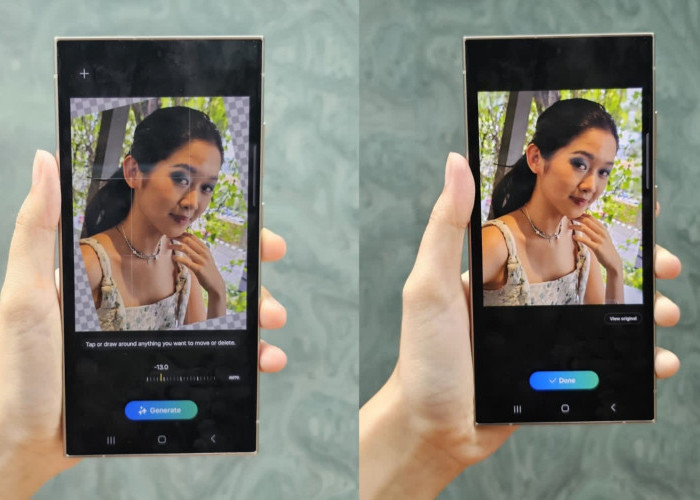Cara Mudah Hilangkan dan Tambahkan Objek Pakai Galaxy S24 – Samsung Galaxy S24 series menawarkan fitur AI yang mengagumkan untuk mengedit foto dengan mudah dan menyenangkan.
Dengan Galaxy AI, pengguna dapat melakukan berbagai tindakan seperti menghilangkan atau menambahkan objek pada foto, memindahkan atau mengubah ukuran objek, serta menggabungkan beberapa foto menjadi satu.
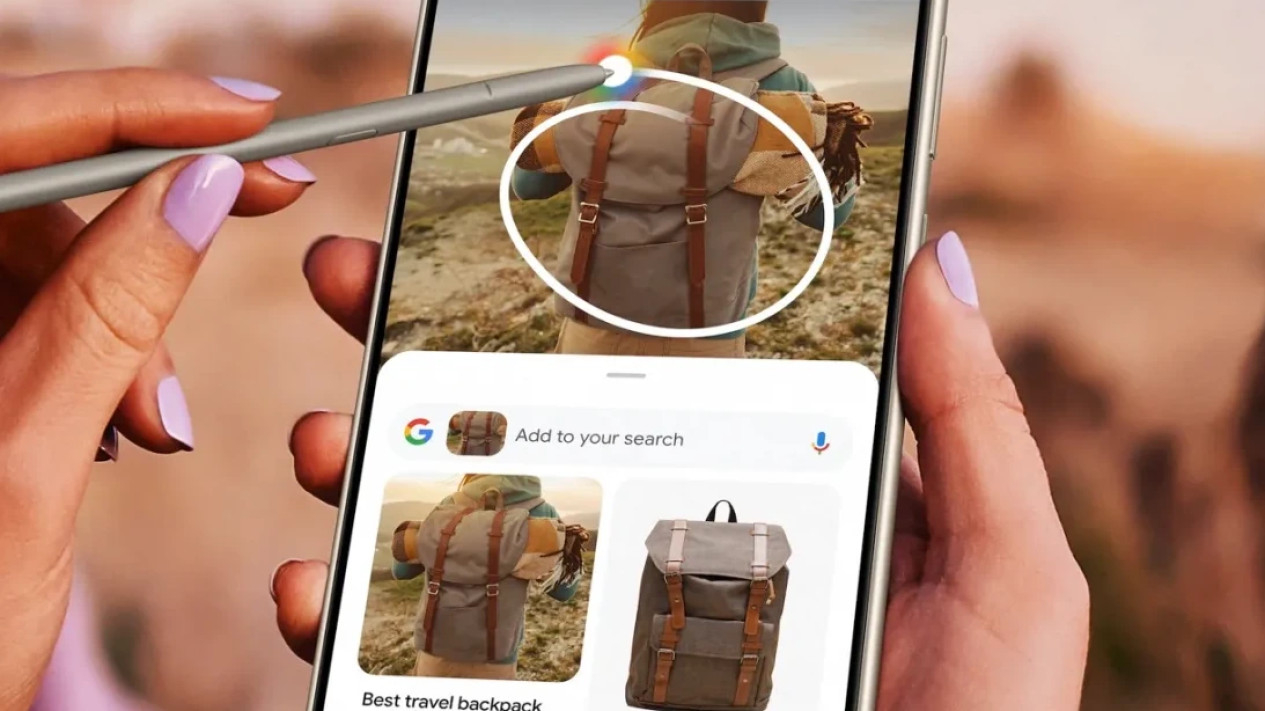
Cara Mudah Hilangkan dan Tambahkan Objek Pakai Galaxy S24
Yang menarik, semua proses pengeditan ini dapat dilakukan tanpa perlu mengunduh aplikasi tambahan atau memiliki keahlian khusus dalam menggunakan Photoshop.
Berikut adalah beberapa tips tentang cara menggunakan Galaxy AI untuk mengedit foto dengan Galaxy S24.

Menghilangkan Objek di Foto
Dengan Galaxy AI pada Samsung Galaxy S24 series, Anda dapat dengan mudah mengatasi masalah tersebut.
Fitur pengeditan foto yang canggih memungkinkan Anda untuk menghilangkan objek yang tidak diinginkan dari foto Anda.
Misalnya, jika ada orang asing yang masuk ke dalam foto wisata Anda, Anda dapat menghapusnya dengan mudah menggunakan Galaxy AI Tambahkan Objek tanpa perlu aplikasi tambahan.
Teknologi pintar ini memungkinkan Anda untuk mendapatkan hasil yang bersih dan profesional dalam waktu singkat, tanpa perlu memiliki keterampilan pengeditan foto yang tinggi.
Dengan Galaxy AI, Anda bisa menghilangkan objek atau orang yang mengganggu di foto dengan mudah. Berikut langkah-langkahnya:
– Buka aplikasi Gallery pada Samsung Galaxy S24.
– Pilih foto yang ingin Anda edit.
– Ketuk ikon pensil untuk memulai proses pengeditan foto.
– Setelah masuk ke mode pengeditan, cari tombol Galaxy AI yang berbentuk bintang di sisi kiri bawah layar, dan ketuk tombol tersebut.
– Selanjutnya, dengan jari Anda, tekan dan tahan pada objek atau orang yang ingin Anda hilangkan dari foto, atau lingkari objek tersebut dengan jari Anda. Galaxy AI akan secara otomatis menandai objek atau orang tersebut.
– Setelah objek atau orang ditandai, ketuk ikon Penghapus yang muncul di atas objek yang telah Anda pilih untuk dihapus.
– Tekan tombol “Buat”. Galaxy AI akan mengisi ruang kosong yang tersisa dengan latar belakang yang sesuai, membuat foto terlihat lebih alami.
– Setelah proses penghapusan selesai, ketuk tombol “Selesai”.
– Terakhir, ketuk tombol “Simpan” untuk menyimpan foto yang sudah Anda edit.
Dengan mengikuti langkah-langkah ini, Anda bisa dengan cepat dan mudah menghilangkan objek yang tidak diinginkan dari foto Anda menggunakan fitur Galaxy AI pada Samsung Galaxy S24.

Menambahkan Objek ke dalam Foto
Dengan Galaxy AI, Anda tidak hanya dapat menghapus objek yang tidak diinginkan dari foto, tetapi juga menambahkan objek baru, seperti orang, hewan peliharaan, atau bunga, dengan mudah. Berikut adalah langkah-langkahnya:
– Buka aplikasi Gallery di perangkat Samsung Galaxy S24 Anda.
– Pilih foto yang ingin Anda edit, kemudian ketuk ikon pensil untuk memulai proses pengeditan.
– Setelah masuk ke mode pengeditan, cari tombol Galaxy AI yang berbentuk bintang di sisi kiri bawah layar, lalu ketuk tombol tersebut.
– Pilih tombol “Tambah” yang terletak di pojok kiri atas layar untuk memilih foto lain yang ingin digabungkan dengan foto yang sedang Anda edit.
– Tekan opsi “Tambahkan dari Galeri” untuk memilih foto tambahan yang ingin Anda tambahkan ke dalam foto yang sedang diedit.
– Setelah foto tambahan dipilih, tekan dan tahan pada objek yang ingin Anda tambahkan, atau lingkari objek tersebut dengan jari Anda. Galaxy AI akan menandai objek atau orang tersebut.
– Setelah objek dipilih, tekan “Selesai”. Objek yang Anda pilih akan segera ditambahkan ke dalam foto yang sedang Anda edit.
– Atur posisi objek baru sesuai keinginan Anda. Anda dapat memperbesar, mengecilkan, atau membalik objek dengan menarik bagian sudut atau menggunakan tombol yang tersedia di bagian atas objek.
– Jika Anda ingin menambahkan lebih banyak objek, ulangi langkah-langkah di atas.
– Setelah selesai, tekan tombol “Buat”. Galaxy AI akan mengisi ruang kosong yang tersisa dengan latar belakang yang sesuai.
– Terakhir, tekan tombol “Selesai” dan kemudian “Simpan” untuk menyimpan foto yang sudah Anda edit.
Dengan mengikuti langkah-langkah di atas, Anda dapat dengan mudah menambahkan objek baru ke dalam foto menggunakan fitur Galaxy AI pada Samsung Galaxy S24.
Mengganti Objek dalam Foto
Dengan Galaxy AI, Anda dapat mengganti objek dalam foto dengan menggabungkan dua tips sebelumnya. Berikut adalah langkah-langkahnya:
– Buka aplikasi Gallery di perangkat Samsung Galaxy S24 Anda.
– Pilih foto yang ingin Anda edit, kemudian ketuk ikon pensil untuk memulai proses pengeditan.
– Setelah masuk ke mode pengeditan, cari tombol Galaxy AI yang berbentuk bintang di sisi kiri bawah layar, lalu ketuk tombol tersebut.
– Tekan dan tahan jari pada objek atau orang yang ingin dihapus, atau lingkari objek tersebut dengan jari. Galaxy AI akan menandai objek atau orang tersebut.
– Setelah objek dihapus, tekan tombol “Tambah” di pojok kiri atas layar untuk memilih foto lain yang ingin digabungkan dengan foto yang sedang Anda edit.
– Pilih opsi “Tambahkan dari Galeri” untuk memilih foto tambahan yang ingin Anda tambahkan ke dalam foto yang sedang diedit.
– Tekan dan tahan jari pada objek yang ingin ditambahkan, atau lingkari objek tersebut dengan jari. Galaxy AI akan menandai objek atau orang tersebut.
– Setelah objek baru dipilih, tekan “Selesai”. Objek yang Anda pilih akan segera ditambahkan ke dalam foto yang sedang Anda edit.
– Atur posisi objek baru sesuai keinginan Anda. Anda dapat memperbesar, mengecilkan, atau membalik objek dengan menarik bagian sudut atau menggunakan tombol yang tersedia di bagian atas objek.
– Tekan tombol “Buat”. Galaxy AI akan mengisi ruang kosong yang tersisa dengan latar belakang yang sesuai.
– Terakhir, tekan tombol “Selesai” dan kemudian “Simpan” untuk menyimpan foto yang sudah Anda edit.
Dengan mengikuti langkah-langkah di atas, Anda dapat dengan mudah mengganti objek dalam foto dan mengeditnya dengan fitur Galaxy AI pada Samsung Galaxy S24.